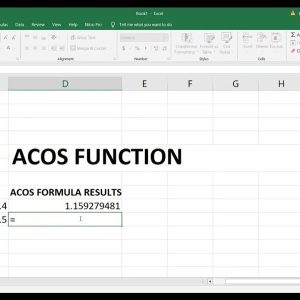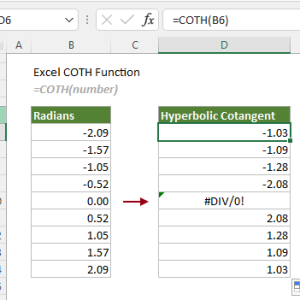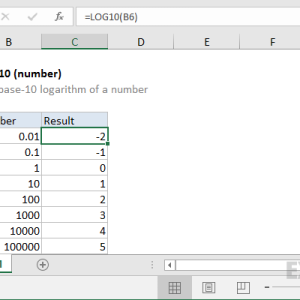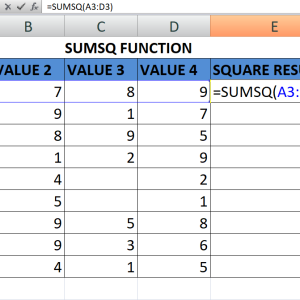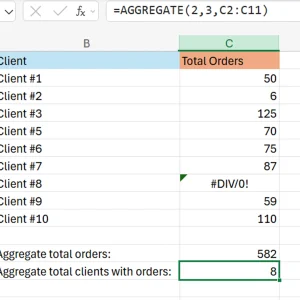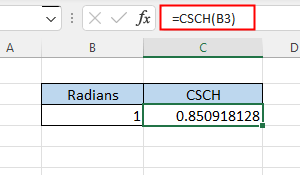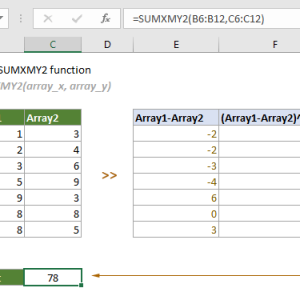Tính lũy thừa trong Excel bằng cách nhập từng công thức có thể mất thời gian nếu làm theo cách cũ. Tôi thường nhập 2^3 cho một ô, sau đó sao chép công thức và điều chỉnh cho 50 ô khác. Mỗi lần dữ liệu thay đổi phải lặp lại toàn bộ quy trình, và sai sót xuất hiện khi sao chép nhầm tham chiếu.
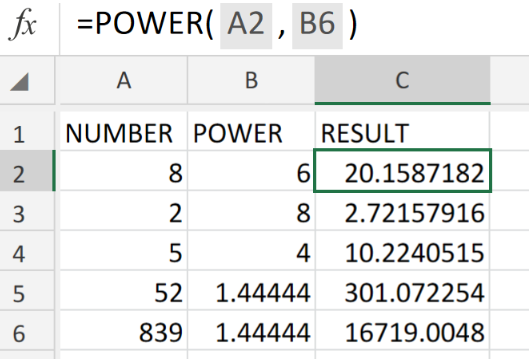
Chi phí thực sự
Mỗi lần tính lũy thừa thủ công tốn 2-3 phút với bảng 100 dòng. Làm việc này 5 lần mỗi ngày tương đương 15 phút mỗi ngày, 75 phút mỗi tuần. Tệ hơn nữa, nhập liệu thủ công dẫn đến lỗi khi số mũ hoặc cơ sở nhập sai. Một file tôi từng kiểm tra có 12 lỗi trong 200 phép tính vì nhầm lẫn giữa 2^3 và 3^2 khi sao chép công thức.
Hàm POWER làm gì
Hàm POWER tính lũy thừa của một số theo cơ số và số mũ cho trước. Cú pháp là =POWER(number, power) với number là cơ sở và power là số mũ. Excel tính toán ngay lập tức và cho phép áp dụng công thức cho toàn bộ cột bằng một lần kéo.
Cú pháp cơ bản:
=POWER(2,3)trả về 8=POWER(A2,B2)sử dụng tham chiếu ô=POWER(5,0.5)tính căn bậc hai (trả về 2.236)
Tương thích với Excel 365, 2021, 2019, 2016, 2013 và Excel cho Mac. Cú pháp giống hệt nhau trên tất cả phiên bản.
Áp dụng cho nhiều dòng ngay lập tức
Thay vì nhập từng công thức, POWER tự động mở rộng. Nhập =POWER(A2,B2) vào ô C2, sau đó kéo xuống cột. Excel tự động điều chỉnh tham chiếu – C3 trở thành =POWER(A3,B3), C4 trở thành =POWER(A4,B4).
Với 100 dòng:
- Nhấp vào ô C2
- Gõ
=POWER(A2,B2) - Nhấn Enter
- Nhấp vào C2, nắm góc dưới bên phải
- Kéo xuống đến C101
Hoàn thành trong chưa đầy 10 giây. Phương pháp cũ của tôi với nhập liệu thủ công mất 3 phút cho cùng kết quả.
POWER so với toán tử ^
Excel hỗ trợ dấu mũ ^ như phương án thay thế. =2^3 cho kết quả giống =POWER(2,3). Tuy nhiên, POWER vượt trội trong công thức phức tạp và phép tính lồng nhau.
Khi ^ hoạt động tốt:
- Phép tính đơn giản như
=A2^2 - Tính toán một lần
- Kiểm tra nhanh bằng tính nhẩm
Khi POWER xuất sắc:
- Bên trong hàm tài chính:
=A2*POWER(1+B2,C2)rõ ràng hơn=A2*(1+B2)^C2 - Lồng với các hàm khác:
=SUMPRODUCT(A2:A10,POWER(B2:B10,2)) - Mảng động trong Excel 365:
=POWER(A2:A100,2)tính tất cả cùng lúc
Tôi chuyển sang POWER sau khi gặp công thức với 3 phép toán lồng nhau. =A2*POWER(1+B2/12,C2*12)*POWER(1+D2,E2) đọc sạch hơn công thức tương đương với ^.
Tính lãi kép nhanh chóng
Hàm POWER xử lý tính toán tài chính hiệu quả. Công thức lãi kép là Giá trị tương lai = Vốn gốc * POWER(1 + lãi suất, số kỳ).
Ví dụ tính toán:
- Vốn gốc: 100.000.000 đồng (ô A2)
- Lãi suất năm: 8% (ô B2)
- Số năm: 5 (ô C2)
- Công thức:
=A2*POWER(1+B2,C2) - Kết quả: 146.932.808 đồng
Ghép lãi theo tháng: =A2*POWER(1+B2/12,C2*12) trả về 148.984.540 đồng. Lãi suất chia cho 12, số kỳ nhân với 12.
Ghép lãi theo quý: =A2*POWER(1+B2/4,C2*4) cho 148.594.740 đồng.
Sự khác biệt rõ ràng khi tôi xây dựng bảng theo dõi đầu tư. Ghép lãi theo tháng kiếm được thêm 2 triệu đồng so với theo năm trong 5 năm với cùng lãi suất. POWER tính toán tất cả kịch bản trong một bảng tính với kéo và điền.
Tính căn bậc với POWER
POWER tính bất kỳ căn bậc nào bằng số mũ phân số. Căn bậc hai của 16 là =POWER(16,0.5) hoặc =POWER(16,1/2), trả về 4. Căn bậc ba của 27 là =POWER(27,1/3), trả về 3.
Các căn bậc thông dụng:
- Căn bậc hai (√):
=POWER(số,0.5) - Căn bậc ba (∛):
=POWER(số,1/3) - Căn bậc bốn:
=POWER(số,0.25) - Căn bậc năm:
=POWER(số,0.2)
Excel có hàm SQRT cho căn bậc hai, nhưng không có hàm riêng cho căn bậc ba trở lên. =POWER(81,0.25) tính căn bậc bốn của 81 (trả về 3) – không thể với chỉ SQRT.
Căn bậc của số âm: POWER xử lý số âm chính xác. =POWER(-27,1/3) trả về -3. Tuy nhiên, căn bậc chẵn của số âm trả về lỗi #NUM! vì kết quả sẽ là số ảo. =POWER(-16,0.5) thất bại.
Kết hợp với các hàm khác
POWER tích hợp tốt với IF, SUMPRODUCT và công thức mảng.
Với IF cho lãi suất theo bậc: =A2*POWER(1+IF(A2<50000000,0.06,0.08),5) áp dụng lãi suất 6% nếu vốn dưới 50 triệu, ngược lại 8%.
Với SUMPRODUCT cho danh mục đầu tư: Cho các khoản vốn trong A2:A10, lãi suất trong B2:B10, số kỳ trong C2:C10: =SUMPRODUCT(A2:A10,POWER(1+B2:B10,C2:C10)) tính tổng giá trị tương lai của tất cả đầu tư cùng lúc.
Với ROUND cho số tròn: =ROUND(100000000*POWER(1.08,5),0) trả về 146.932.808 làm tròn đến đồng gần nhất. Thêm -3 làm tham số thứ hai để làm tròn đến hàng nghìn: =ROUND(100000000*POWER(1.08,5),-3) cho 146.933.000.
Tôi dùng =POWER(1+$B$1,$A2) với lãi suất cố định trong B1 và số kỳ thay đổi trong A2:A30 để xây dựng bảng hệ số nhân. Sao chép công thức xuống tạo hệ số từ năm 1 đến 30 ngay lập tức.
Xử lý lỗi
POWER trả về lỗi trong các trường hợp cụ thể. Hiểu những lỗi này ngăn chặn công thức thất bại.
Lỗi #NUM! xuất hiện khi:
- Căn bậc chẵn của số âm:
=POWER(-9,0.5) - Kết quả vượt giới hạn Excel:
=POWER(10,400) - Cơ sở là 0 với số mũ âm:
=POWER(0,-2)tương đương 1/0^2
Sửa bằng điều kiện: =IF(A2<0,"Không hợp lệ",POWER(A2,0.5)) kiểm tra dấu trước khi tính.
Lỗi #VALUE! xảy ra khi:
- Đầu vào không phải số: Nếu A2 chứa văn bản “abc”,
=POWER(A2,2)thất bại - Ô trống được coi là không:
=POWER(,2)trả về 0
Xác thực với ISNUMBER: =IF(ISNUMBER(A2),POWER(A2,2),"Lỗi dữ liệu")
Lỗi #DIV/0! trong kết hợp: =A2/POWER(1+B2,C2) với B2=-1 làm mẫu số bằng không. Thêm kiểm tra: =IF(B2=-1,"Lỗi lãi suất",A2/POWER(1+B2,C2))
Trường hợp đặc biệt – số mũ không: =POWER(5,0) trả về 1, vì bất kỳ số nào mũ 0 đều bằng 1. =POWER(0,0) trả về 1 theo quy ước Excel, mặc dù về mặt toán học không xác định.
Tối ưu cho file lớn
POWER xử lý nhanh với dữ liệu nhỏ, nhưng file lớn hưởng lợi từ tối ưu hóa.
Tránh tính toán lặp lại: Nếu POWER(1.08,5) xuất hiện 1000 lần, tính một lần trong ô riêng và tham chiếu ô đó. Excel tính một lần thay vì 1000 lần.
Chia công thức phức tạp thành các bước: Thay vì =A2*POWER(1+B2/12,C2*12)*POWER(1+D2,E2), chia:
- Ô F2:
=POWER(1+B2/12,C2*12) - Ô G2:
=POWER(1+D2,E2) - Ô H2:
=A2*F2*G2
Excel tính nhanh hơn và gỡ lỗi dễ dàng hơn.
Chuyển sang tính toán thủ công: File lớn với hàng nghìn công thức POWER tính lại mỗi thay đổi. Vào Formulas > Calculation Options > Manual. Nhập tất cả công thức, sau đó nhấn F9 để tính một lần.
Lưu dạng .xlsb: Định dạng Excel Binary (.xlsb) mở nhanh hơn 30-50% so với .xlsx, đặc biệt với file chứa nhiều công thức. File .xlsx 50MB trở thành 10MB .xlsb với nội dung giống hệt.
Sau khi chuyển đổi báo cáo với 100.000 phép tính POWER sang phương pháp từng bước và định dạng .xlsb, thời gian tính toán giảm từ 15 giây xuống 3 giây trên máy tính văn phòng tiêu chuẩn.
Tương thích nền tảng
POWER hoạt động giống hệt nhau trên các phiên bản Excel và nền tảng. Excel 365, 2021, 2019, 2016 đều hỗ trợ cùng cú pháp với cùng kết quả. Excel 2013, 2010, 2007 cũng tương thích – kéo công thức thay vì dùng mảng động.
Excel cho Mac sử dụng cú pháp giống hệt. Phím tắt khác nhau nhưng hàm POWER hoạt động chính xác như phiên bản Windows.
Excel Online hỗ trợ đầy đủ chức năng POWER. Hiệu suất phụ thuộc tốc độ internet và tải máy chủ nhưng tính toán vẫn chính xác.
Google Sheets chấp nhận =POWER(number,power) với kết quả giống hệt trong hầu hết trường hợp. Hành vi với số rất lớn có thể khác nhau nhỏ nhưng không liên quan cho sử dụng thực tế.
LibreOffice Calc và Apache OpenOffice Calc hỗ trợ POWER với cú pháp tương thích Excel. Chuyển đổi .xlsx sang .ods giữ nguyên công thức POWER không cần chỉnh sửa.
Chia sẻ file chứa POWER không cần cảnh báo tương thích. Hàm tồn tại từ Excel 2000 và được hỗ trợ trên tất cả nền tảng bảng tính chính.
Bắt đầu dùng POWER hôm nay
POWER loại bỏ nhập liệu thủ công tẻ nhạt cho tính toán số mũ. Cách dùng cơ bản mất chưa đầy 30 giây để học – nhập =POWER(cơ_số,số_mũ) và nhấn Enter. Ứng dụng nâng cao với lãi kép và mô hình danh mục đầu tư tiết kiệm hàng giờ mỗi tháng.
Thử tính toán đơn giản trước như =POWER(2,10) hoặc =POWER(9,0.5). Sau đó áp dụng cho dữ liệu tài chính thực – tài khoản tiết kiệm, dự báo đầu tư, dự báo tăng trưởng. Khi đã thoải mái với cơ bản, kết hợp POWER với IF, SUMPRODUCT và các hàm khác cho mô hình phức tạp.
Hầu hết người dùng Excel cần tính toán số mũ ít nhất hàng tuần cho báo cáo, dự báo hoặc phân tích. POWER xử lý những điều này chính xác với nỗ lực tối thiểu và không có lỗi thủ công. Đầu tư 30 giây học hàm này tiết kiệm hàng giờ trong những tháng tới.